Minden az iOS 26-ról

Az Apple bemutatta az iOS 26-ot – egy jelentős frissítést vadonatúj matt üveg dizájnnal, intelligensebb felhasználói élményekkel és a megszokott alkalmazások fejlesztéseivel.
Ha lát valakit a LinkedIn-en, aki esetleg rendelkezik a szükséges tapasztalattal, nézze meg a profilját. Miközben nézed, látod, hogy nem pontosan azt, amit keresel. De egy idő után észreveszed, hogy a profilodat is megnézték. Honnan tudták, hogy először nézted meg a profiljukat?
A LinkedInben az történik, hogy amikor megtekinted valakinek a profilját, a közösségi hálózat értesítést küld a másik személynek, hogy te voltál az. Innen tudják, hogy megtekintette a profiljukat. Ez nem történik meg más közösségi hálózatokon, például a Twitteren vagy a Facebookon. Szóval, lehet valamit tenni ennek megakadályozására?
Hogyan akadályozhatod meg, hogy mások megtudják, hogy megnézted a profiljukat
Megjegyzés: A LinkedIn továbbra is értesíti a másik személyt, hogy a profilját megtekintették; nem fogják tudni, hogy te vagy az, mert a neved el lesz rejtve. Véglegesen letilthatja őket , ha nem akar semmi köze ehhez a személlyel.
Miután bejelentkezett LinkedIn-profiljába, kattintson az Én legördülő menüre , és lépjen a Beállítások és adatvédelem menüpontra .
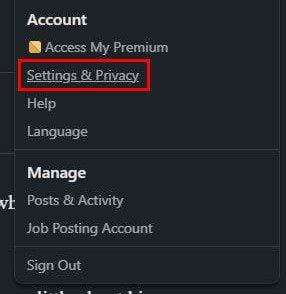
A bal oldalon különféle lehetőségeket kell látnia. Kattintson a Láthatóság elemre , és válassza ki a Profil megtekintési opcióit a jobb oldalon.
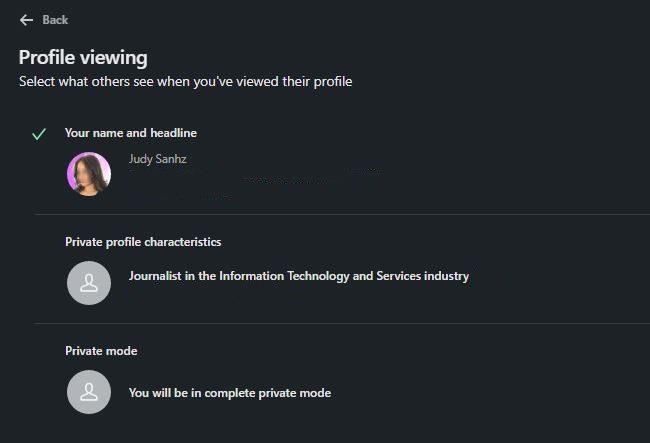
A Privát mód opció kiválasztásával az Ön neve nem jelenik meg az értesítésben. A másik személy továbbra is értesítést kap arról, hogy valaki a LinkedIn-en megtekintette a profilját, de ezúttal nem fogja tudni, hogy ki. Ne feledje, hogy mivel mások nem tudják, hogy láttad a profiljukat, te sem fogod tudni, hogy ki látta a tiédet.
A Privát mód opciói mindkét irányban használhatók. Ha jó ezzel, élvezze a funkciót. Azt is megtekintheti, hogy ki tekintette meg profilját a tetején található értesítési ikonon. Ha nincs is megjelölve, ha rákattint, látnia kell.
Hogyan tekintheti meg a LinkedIn-profilját látott személyek előzményeit
Úgy döntöttél, hogy privát módba lépsz, de eszedbe jutott, hogy valaki a múlt héten látta a profilodat. Mivel nemrég privát módba váltott, továbbra is szerepel, de hol? Nyissa meg a kezdőlapját, és a profilképe alatt látnia kell a Ki nézte meg a profilját lehetőséget.
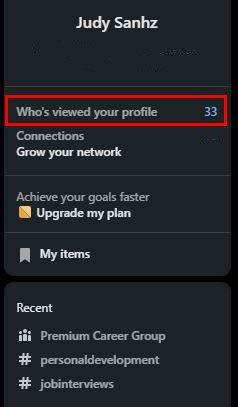
Kattints rá, és a következő oldalon láthatod mindenki listáját, aki látta LinkedIn-profilját. Felül láthat egy diagramot, amely a profilnézeteit mutatja. Szűrőket is láthat, amelyeket akkor használhat, ha meg szeretné tudni, hány megtekintést kapott egy adott cégtől. A meglévő szűrők vállalati, iparági és helyszűrők lesznek. Válasszon egy lehetőséget, és kattintson az eredmények megjelenítése lehetőségre.
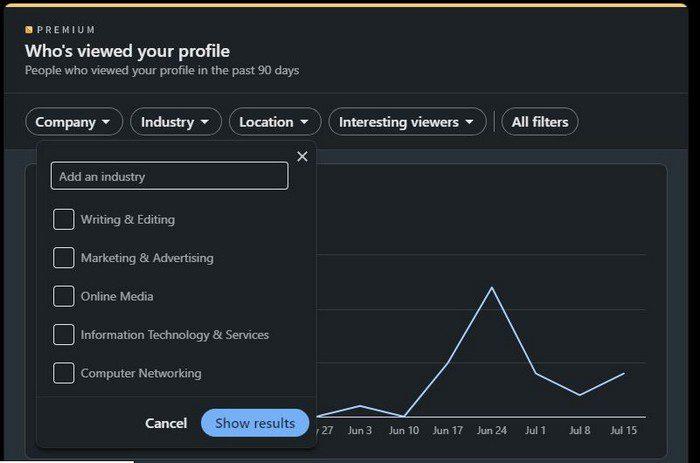
Ha további szűrőket szeretne látni vagy hozzáadni, kattintson az Összes szűrő lehetőségre. Megjelenik egy oldalsó ablak. Minden részhez tartozik egy gomb, amellyel újabb opciókat adhat hozzá. Az alján egy visszaállítás gomb is látható.
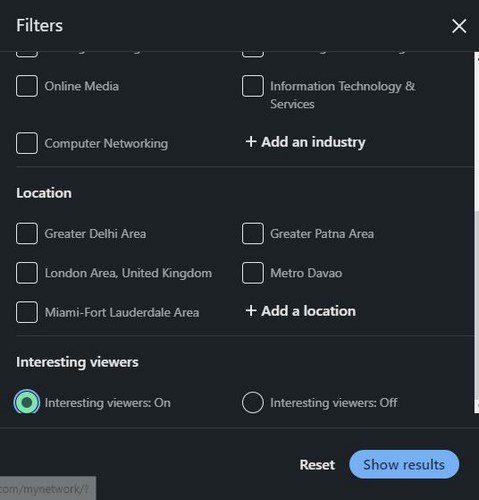
Következtetés
Ha privát módra vált a LinkedIn-en, senki sem fogja látni, hogy látta a profilját. Értesítést kapnak arról, hogy valaki megtekintette, de nem kapnak nevet. Így elbúcsúzhat attól, hogy megnézze valakinek a profilját, és 5 perccel később ránézzen a sajátjára. Ön szerint ez tartós változás? Ossza meg gondolatait az alábbi megjegyzésekben, és ne felejtse el megosztani a cikket másokkal a közösségi médiában.
Az Apple bemutatta az iOS 26-ot – egy jelentős frissítést vadonatúj matt üveg dizájnnal, intelligensebb felhasználói élményekkel és a megszokott alkalmazások fejlesztéseivel.
A diákoknak egy bizonyos típusú laptopra van szükségük a tanulmányaikhoz. Nemcsak elég erősnek kell lennie ahhoz, hogy jól teljesítsen a választott szakon, hanem elég kompaktnak és könnyűnek is ahhoz, hogy egész nap magaddal cipelhesd.
Ebben a cikkben bemutatjuk, hogyan állíthatja vissza a hozzáférést a merevlemezéhez, ha meghibásodik. Kövessük a példáját!
Első pillantásra az AirPods pont olyan, mint bármely más valódi vezeték nélküli fülhallgató. De mindez megváltozott, amikor felfedeztek néhány kevésbé ismert funkciót.
A nyomtató hozzáadása Windows 10-hez egyszerű, bár a vezetékes eszközök folyamata eltér a vezeték nélküli eszközökétől.
Mint tudod, a RAM egy nagyon fontos hardveralkatrész a számítógépben, amely memóriaként működik az adatok feldolgozásához, és ez a tényező határozza meg a laptop vagy PC sebességét. Az alábbi cikkben a WebTech360 bemutat néhány módszert a RAM-hibák ellenőrzésére szoftverek segítségével Windows rendszeren.
Rendelkezik egy SSD-vel, hogy frissítse a számítógép belső tárolóját, de nem tudja, hogyan telepítse? Olvassa el ezt a cikket most!
Tudd meg, miért melegszik túl a laptopod, és milyen tippeket és trükköket alkalmazhatsz, hogy elkerüld ezt a problémát és a készüléked hűvös maradjon.
Problémája van a nyomtató IP címének megtalálásával? Megmutatjuk, hogyan találhatja meg.
Egy nagy játéknak indulsz – éppen most szerezted meg a “Star Wars Outlaws”-t a GeForce Now streaming szolgáltatáson. Fedezd fel az egyetlen ismert megoldást a GeForce Now 0xC272008F hibaelhárításához, hogy újra játszhass az Ubisoft játékokkal.







